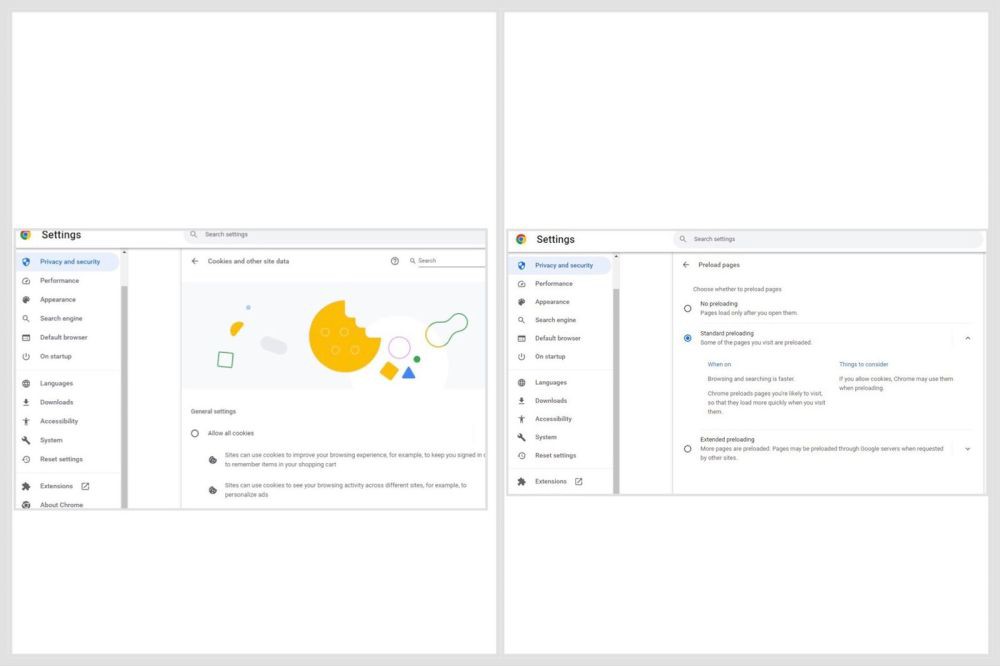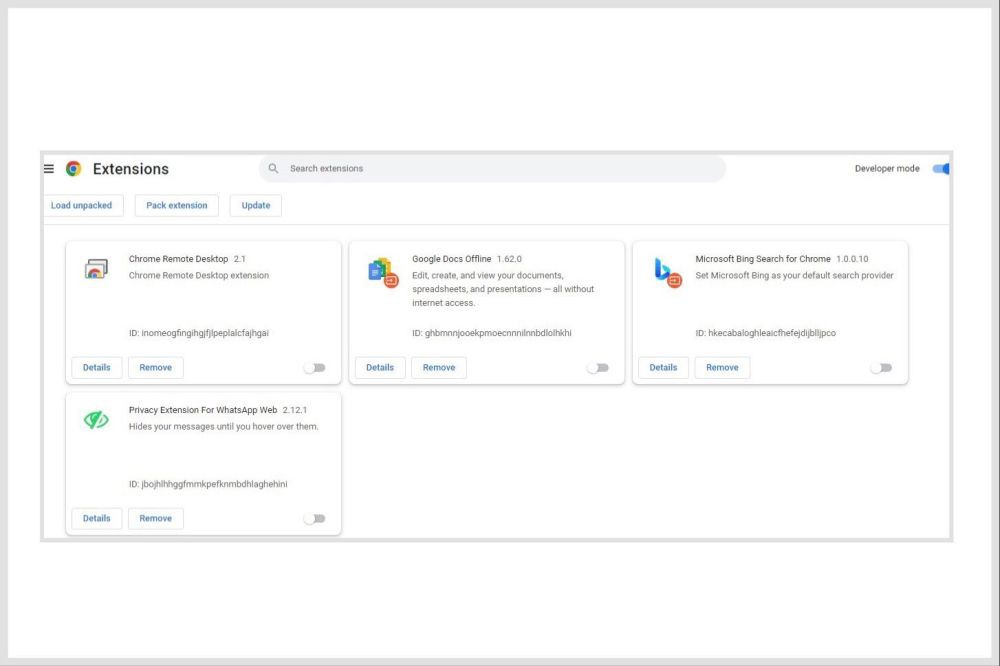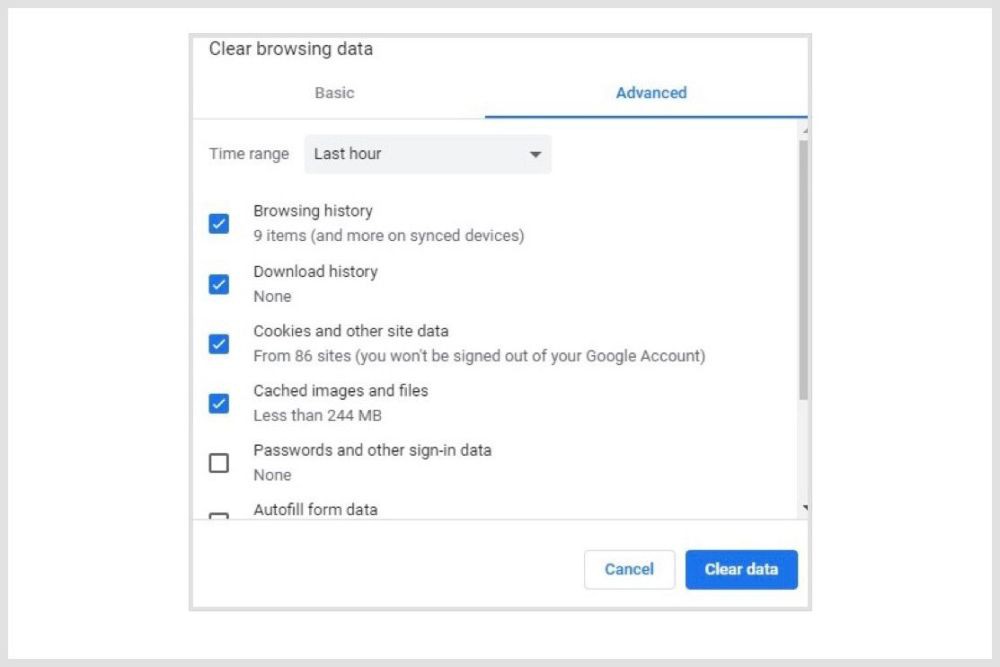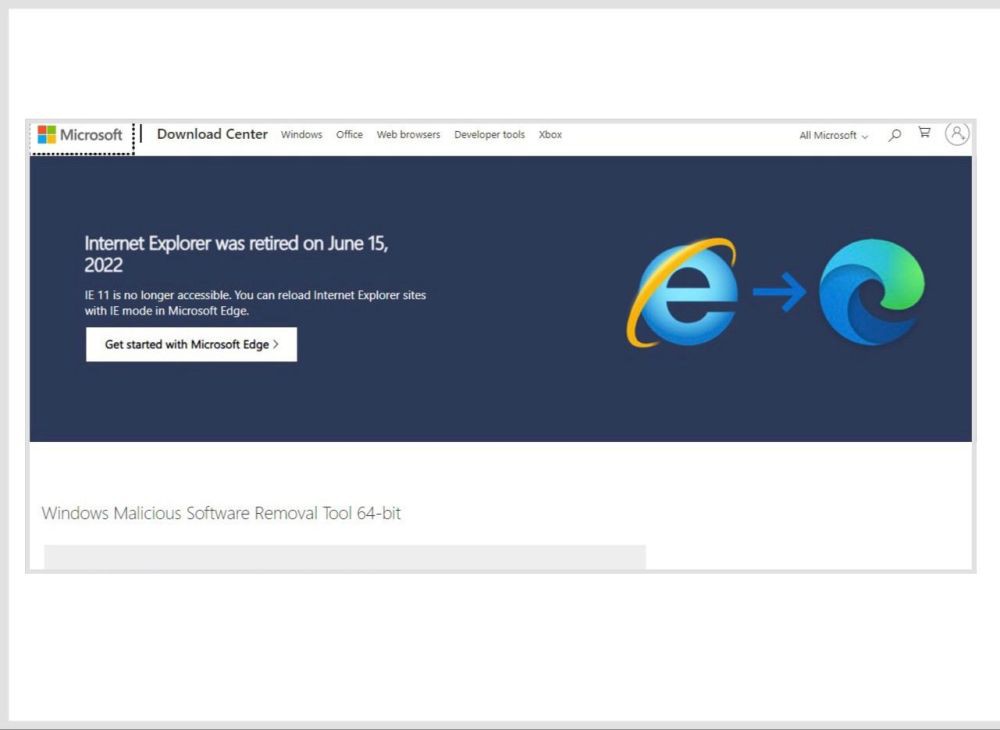Cara Mengatasi Google Chrome yang Lemot, Supaya Lebih Cepat!
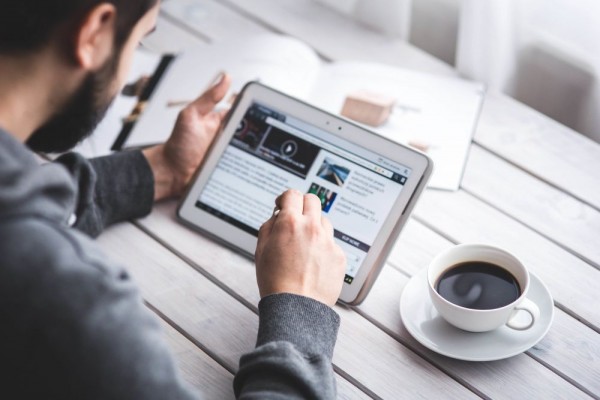 ilustrasi membuka browser (pexels/Kaboompics.com)
ilustrasi membuka browser (pexels/Kaboompics.com)
Follow IDN Times untuk mendapatkan informasi terkini. Klik untuk follow WhatsApp Channel & Google News
Internet sudah menjadi bagian terpenting dalam menunjang kehidupan setiap orang. Keberadaan internet dapat memudahkan semua tugas yang akan dijalankan, seperti hiburan, belanja, dan yang lainnya. Dalam mengakses internet yang efektif perlu adanya dukungan peramban atau browser web.
Google Chrome dikenal dengan peramban yang digunakan untuk menjelajah internet. Terkadang muncul permasalahan yang ditemukan dalam menggunakan internet. Peramban ini akan bekerja dengan lambat pada kondisi tertentu sehingga akan berpengaruh pada produktivitas pengguna
Tetapi tenang saja, terdapat beberapa cara yang dapat dilakukan untuk mengatasi Google Chrome yang lemot agar dapat lebih cepat. Jika kamu mengalami permasalahan tersebut, berikut cara mengatasi Google Chrome yang lemot agar lebih cepat, Simak penjelasan lengkapnya!
Penyebab Google Chrome lemot
Lambatnya pemuatan halaman web pada peramban secara umum bisa karena tidak stabilnya koneksi internet. Permasalahan ini juga bisa terjadi karena browser yang dimiliki adalah versi lama sehingga ruang penyimpanan perangkat kurang.
Selain itu, Google Chrome yang mengalami lemot terjadi karena beberapa hal lain. Menurut Browser How, berikut ini penyebab lain yang membuat Google Chrome lemot, di antaranya:
- Unduhan aplikasi yang lain.
- Pembaruan perangkat lunak dan program.
- Terbatasnya penyimpanan lokal dan dukungan pada perangkat keras.
- Aplikasi yang berjalan di latar belakang.
- Ekstensi Chrome yang berpengaruh pada kecepatan pemuatan halaman web.
Baca Juga: Google Ubah Icon Gembok pada Chrome, Jadi Seperti Apa?
Cara mengatasi Google Chrome yang lemot
Google Chrome yang berjalan lambat hingga lemot sangat mengganggu aktivitas kamu saat berselancar di internet. Maka dari itu, kamu perlu mengatasi permasalahan ini secepat mungkin agar tidak semakin parah.
Jika kamu sedang dihadapkan dengan permasalahan ini terdapat beberapa cara yang dapat kamu lakukan. Simak cara berikut ini agar Google Chrome kamu tidak lemot lagi dan dapat berjalan dengan lancar.
1. Memperbarui Google Chrome
Google Chrome yang lemot bisa disebabkan karena masih menggunakan versi lama. Sudah menjadi keharusan untuk memperbarui Google Chrome ke versi terbaru untuk menjaga kinerjanya agar tetap optimal.
Menjalankan Google Chrome dengan versi lama akan mengakibatkan kinerja dari browser tersebut semakin lambat dan tidak stabil. Untuk itu, perlu dilakukan pembaruan versi Google Chrome yang terbaru. Melansir Google Chrome Support, berikut cara yang dapat kamu lakukan untuk memperbarui Google Chrome:
- Buka Chrome dan klik ikon titik tiga di pojok kanan atas.
- Pilih ‘Help’ dan klik ‘About Google Chrome’
- Klik bagian 'Update Google Chrome’
- Secara otomatis Chrome akan mengecek pembaruan dan melakukan update ke versi terbaru.
- Setelah pembaruan selesai, kamu akan diminta untuk berselancar kembali ke Chrome
2. Aktifkan prefetch
Dilansir How to Windows, kamu bisa mengaktifkan prefetch atau prediksi tindakan jaringan. Cara ini akan memudahkan kamu untuk menemukan halaman web yang sedang kamu cari dengan lebih cepat.
Berikut cara yang dapat kamu lakukan untuk memeriksa dan mengaktifkan prefetch.
- Buka Google Chrome dan klik ikon titik tiga di pojok kanan atas.
- Pilih 'Settings’
- Pilih ‘Privacy and Security’, lalu klik ‘Cookies and other site data’
- Aktifkan ‘Preload pages for faster browsing and searching’
3. Nonaktifkan ekstensi di Chrome
Google Chrome memiliki sejumlah ekstensi yang memudahkan dalam pekerjaan. Keberadaan ekstensi ini juga dapat mengakibatkan koneksi dan jaringan dalam pemuatan halaman menjadi lambat.
Oleh karena itu, kamu perlu menonaktifkan ekstensi di Google Chrome. Adapun cara yang dapat dilakukan untuk menonaktifkan ekstensi dengan langkah berikut ini:
- Buka Google Chrome dan klik ikon titik tiga di pojok kanan atas.
- Pilih ‘Settings’
- Pilih tab ‘Extensions’ dan geser taggle di setiap ekstensi menjadi tidak aktif.
- Kemudian jalankan kembali Google Chrome.
4. Cek adanya malware
Kecepatan Chrome dalam memuat halaman juga dapat dipengaruhi oleh infeksi malware. Saat kamu mengalami permasalahan Google Chrome yang lemot kamu bisa mengecek kemungkinan adanya malware.
Melansir Google Chrome Support, untuk mengeceknya kamu dapat mengikuti cara berikut ini.
Editor’s picks
- Buka Google Chrome dan klik ikon titik tiga di pojok kanan atas.
- Pilih ‘Settings’
- Pilih ‘Reset and clean up’ dan klik ‘Clean up computer’
- Klik ‘Find’ dan Chrome akan memindai laptop atau komputer untuk mencari software yang tidak diinginkan dan memberikan penawaran tindakan penghapusan.
- Klik ‘Remove’ untuk menghapus perangkat lunak yang tidak diinginkan tersebut.
5. Hapus cache dan penyimpanan memori
Caching browser menjadi cara agar kecepatan penelusuran situs yang sering dikunjungi semakin meningkat. Seiring berjalannya waktu, berkas cache yang ada pada peramban akan mengalami penumpukan yang mengakibatkan semakin berkurangnya ruang penyimpanan perangkat.
Melansir Google Chrome Support, kamu dapat menghapus cache dan penyimpanan memori untuk mengatasinya. Cara ini bisa kamu lakukan dengan beberapa langkah berikut ini.
- Buka Google Chrome dan klik ikon titik tiga di pojok kanan atas.
- Pilih ‘Settings’
- Pilih ‘Clear browsing data’ dan klik tab ‘Advanced’
- Beri tanda centang pada pilihan yang akan kamu hapus sesuai dengan kebutuhan.
- Klik ‘Clear data’ untuk menghapus data yang telah dipilih.
Baca Juga: 7 Extension VPN Terbaik untuk Dipasang di Google Chrome
6. Tutup tab yang tidak digunakan
Jumlah tab pada browser akan berpengaruh juga pada pemuatan halaman. Semakin banyak tab yang dibuka, maka akan membuat Chrome semakin berat dalam menjalankan fungsinya dan Chrome akan berjalan lambat.
Untuk itu, kamu jangan terlalu banyak membuka tab dan tutup tab yang tidak diperlukan. Melansir Google Chrome Support, selain menutup tab secara manual atau satu per satu, kamu para pengguna Windows, Chrome OS, dan Linux dapat melalui pintasan keyboard yaitu Ctrl+w dan bagi para pengguna MAC, dapat mengklik Command+w.
7. Menggunakan tema default
Gunakan tema yang tidak memakan RAM yang terlalu besar. Kembalikan tema Chrome ke default (bawaan). Dengan melakukan hal tersebut akan membuat Google Chrome berjalan lebih cepat dari yang sebelumnya.
Supaya memudahkan kamu, berikut cara yang dapat kamu lakukan untuk mengembalikan tema menjadi ke default (bawaan).
- Buka browser tab baru.
- Kemudian, klik ikon pensil di bagian bawah atau 'Customize Chrome'.
- Lalu pilih 'Classic Chrome'.
8. Memeriksa kecepatan internet
Memeriksa kecepatan internet bisa menjadi cara mengatasi Google Chrome yang lemot. Chrome berjalan dengan lambat bisa dikarenakan akses internet di tempat kamu sekarang sedang kurang kondusif.
Mengatasi akses internet yang lambat dalam memuat halaman bisa dimulai dengan mengecek terlebih dahulu kecepatan internet. Kamu bisa menggunakan berbagai tools untuk melakukan pengecekan kecepatan internet. Salah satu tools yang dapat kamu gunakan adalah Speedtest.net.
9. Melakukan pramuat halaman
Saat kamu sedang mengakses internet kemudian Google Chrome yang digunakan mengalami lemot kamu bisa melakukan pramuat halaman untuk mempercepat kinerja browser tersebut. Melakukan cara ini akan membantu kamu dalam mengatasi permasalahan tersebut.
Seperti yang dijelaskan dalam Google Chrome Support bahwa pramuat halaman menjadi cara untuk mempercepat performa Chrome. Berikut ini cara pramuat halaman yang dapat kamu lakukan.
- Buka Google Chrome
- Kemudian, klik ikon titik tiga di pojok kanan atas.
- Pilih ‘Settings atau setelan’
- Lalu, klik 'Privasi dan keamanan'
- Pilih ‘Cookie dan data situs lainnya’
- Klik 'Pramuat halaman'
10. Menjalankan pembersihan chrome
Buat kamu para pengguna Windows, kamu bisa memanfaatkan software removal tool atau penghapusan perangkat lunak yang diberikan oleh Google. Alat ini akan membantu kamu untuk mendeteksi perangkat lunak yang berbahaya di laptop atau komputer kamu yang nantinya dapat kamu hapus.
Hal inilah yang akan membuat kegiatan penelusuran kamu menjadi lambat. Tetapi tenang saja, kamu hanya perlu merawat kebersihan perangkat dari virus yang akan membuat penelusuran di browser jauh lebih aman dan cepat.
Informasi tadi merupakan cara yang dapat kamu lakukan untuk mengatasi Google Chrome yang lemot. Bagaimana cara di atas mudah bukan? Yuk, ikuti cara di atas saat kamu mengalami permasalahan yang sama.
Baca Juga: Cara Menghapus Pencarian di Google Chrome agar Tak Terdeteksi